起動可能なMavericksインストーラディスクを作成する [図解] [エレクトロニクス]
昔はインストールCD・DVDなどがコンピュータに付属していて、新規インストールはそこから起動して行っていました。
現在はインターネットを介してOSインストーラをダウンロード、インストールするようになっていますね。
USBフラッシュドライブやSDカードなどにインストーラを作成しておくとオフラインでもインストールできて便利です。
来月(2014年6月)には新しいOSが発表されるかもしれないとのことで、現行のMavericks(10.9)のインストーラを今のうちに作っておこうと思いたちました。
| 条件 |
|---|
・作成作業するMacのOSがLion(10.7)またはそれ以降であること
・Mavericksプリインストール機ではないこと
(プリインストール機の場合はこちら
The solution for newer Macs
http://www.macworld.com/article/2151706/create-a-bootable-mavericks-install-drive-for-newer-macs.html?%23tk.out_mod?=obinsite )
| 必要なもの |
|---|
・Apple ID
・USBフラッシュドライブ/SDカード/外付けHDD(いずれの場合も8GB以上)
・インターネット回線
| メリットは? |
|---|
・複数のコンピュータに次々とインストールしていくような場合
・ADSLなどの低速なインターネット回線で、OSのダウンロードに時間がかかりすぎるような場合でもオフラインでインストールできる
| 参考にしたサイト |
|---|
起動可能な OS X インストーラを OS X Mavericks で作成する
http://support.apple.com/kb/HT5856?viewlocale=ja_JP
(公式サイトですがおおざっぱにしか書いてありません)
How to make a bootable Mavericks install drive
http://www.macworld.com/article/2056561/how-to-make-a-bootable-mavericks-install-drive.html
(Macworldのサイトに細かい注意点など詳しく書いてありました)
How to Create an OS X Mavericks USB Installation Drive
http://lifehacker.com/how-to-create-an-os-x-mavericks-usb-installation-drive-1450280026
(動画で説明しているのでわかりやすいです)
| 試した環境 |
|---|
MacBook Pro Retina Mid2012 15inch, Mountain Lion 10.8.5
| 手順概要 |
|---|
1. Mavericksをダウンロードする
2. USBフラッシュドライブなど起動可能インストールメディアにするものををMacに接続する
3. "createinstallmedia"というツールでインストーラを作成する
| 手順詳細 |
|---|
1. Mavericksをダウンロードする
Mac App Storeアプリを起動する
既にダウンロード済みの時は「購入済み」タブで"OS X Mavericks"をクリックして、次の画面で「ダウンロード」をクリックする


2. USBフラッシュドライブの準備
ダウンロードしている間にUSBフラッシュドライブを準備します。
準備するメディアはUSBフラッシュドライブ/SDカード/外付けHDDのどれでもOKです(ここではUSBフラッシュドライブを使いました)
ちなみに2種類で試しましたが、Silicon Power USB 3.0はディスクの作成はできて、起動ディスクとして選択もできるのですが、実際には起動しませんでした。内蔵HDDから立ち上がってしまいます。
成功したのはADATA USB 2.0 8GBでした。

「ディスクユーティリティ」アプリでデバイス(8.08 GB ADATA USB Flash...)を選択し、「消去」タブで下記の設定にして「消去」ボタン
パーティションマップ方式:GUIDパーティションテーブル
フォーマット:Mac OS 拡張(ジャーナリング)
名前:Untitled

3. "createinstallmedia"というツールでインストーラを作成する
ダウンロードが終了するとインストール画面が開くので終了する

*アプリケーションフォルダの中に"Install OS X Mavericks.app"がダウンロードされていて、"createinstallmedia"はその中に入っています
「ターミナル」アプリから下記を入力してEnterキー(改行せずに1行で入力)
sudo /Applications/Install\ OS\ X\ Mavericks.app/Contents/Resources/createinstallmedia --volume /Volumes/Untitled --applicationpath /Applications/Install\ OS\ X\ Mavericks.app --nointeraction
パスワードを入力するよう求められるので、ユーザアカウントのパスワードを入力してEnterキー
(パスワード入力中、カーソルは動きませんが入力できています)
下記のような"Done"メッセージ行が表示されたら終了(10~20分)
Last login: Wed May 21 19:07:14 on ttys000 MBP:~ username$ sudo /Applications/Install\ OS\ X\ Mavericks.app/Contents/Resources/createinstallmedia --volume /Volumes/Untitled --applicationpath /Applications/Install\ OS\ X\ Mavericks.app --nointeraction Password: Erasing Disk: 0%... 10%... 20%...100%... Copying installer files to disk... Copy complete. Making disk bootable... Copying boot files... Copy complete. Done. MBP:~ username$ |
* 出来上がったディスクを「ディスクユーティリティ」アプリの「情報」で確認したところ

| 起動可能なインストールディスクからインストールする |
|---|
1. 作成したUSBフラッシュドライブをMacにさす
2. optionキーを押しながらMacを起動
3. 起動ボリュームとしてUSBフラッシュドライブを選択する
4. クリンインストールしたい場合は「ディスクユーティリティ」でインストール先ボリュームを消去(そのボリューム上の全てのデータが消去されます)してから、「OS X をインストール」を選択して「続ける」ボタン
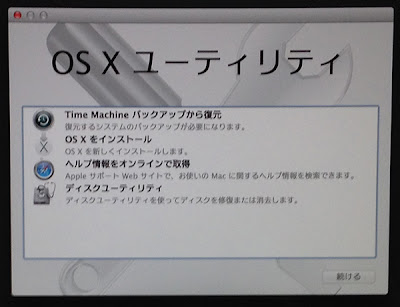
* 起動可能なインストールディスクを作成したMacとは別のMacでも使えます。


コメント 0